Hojas de tiempo: aprobación de varios niveles para el registro de horas
Este anuncio representa un único momento en el tiempo. Las versiones futuras pueden afectar la información a continuación.
Función anunciada: lunes 25 de enero de 2021/Función publicada: miércoles 10 de febrero de 2021
Hojas de tiempo: aprobación de varios niveles para el registro de horas
Para proporcionar a las compañías un proceso de aprobación más sólido para el registro de horas, Procore se complace en anunciar el lanzamiento de una aprobación de varios niveles para la herramienta Hojas de tiempo. Antes de esta actualización, las herramientas de registro de horas de Procore proporcionan un proceso de aprobación simplista, 1 paso que solo permite a las compañías realizar un seguimiento de las tarjetas horarias como "Aprobadas" o "No aprobadas" y que a menudo no se necesita al administrar cientos de tarjetas horarias un día. Con la adición de dos nuevos estatus, las compañías pueden realizar un seguimiento y administrar mejor el progreso de sus tarjetas horarias y controlar quién puede realizar ciertas acciones en varios estados de estatus.
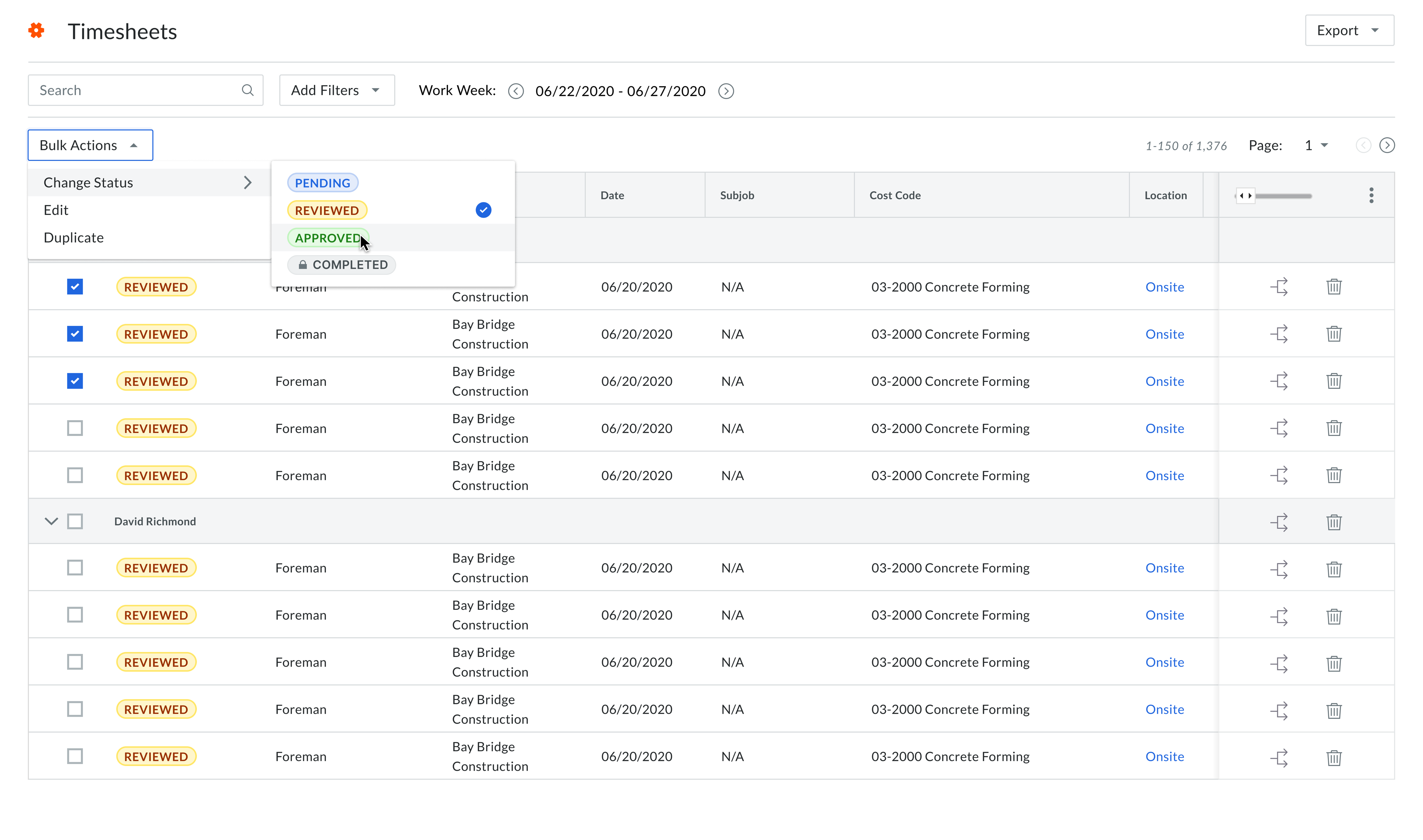
¿Qué significa cada estatus?
¿Por qué es importante?
Esta nueva función proporciona a los usuarios estos beneficios:
-
Se mejoró la visibilidad. Los usuarios con permisos para la herramienta Hojas de tiempo ahora pueden comprender mejor el estado de las entradas de tarjetas horarias de su compañía y proyecto, para identificar qué entradas necesitan atención para las revisiones y aprobaciones.
-
Mayor precisión.Los nuevos estatus brindan más puntos de verificación entre la hora en que se envía una entrada y cuando se procesa en su sistema de nómina de terceros, para garantizar que los errores se capturan antes en el proceso de revisión. Los administradores de nómina pueden sentirse más seguros sobre la precisión e integridad de las entradas de la tarjeta horaria.
¿Qué se incluye?
Las siguientes funciones nuevas se incluyen en esta versión:
-
Permiso granular nuevo para la herramienta Hojas de tiempo. Ahora puede asignar usuarios con permisos de nivel "Solo lectura" y "Estándar" en la herramienta Hojas de tiempo a nivel de proyecto un nuevo permiso granular "Revisar y editar hojas de tiempo" utilizando una plantilla de permisos. Esto proporciona a los usuarios permisos de nivel "Administrador" con la habilidad para revisar y modificar las hojas de tiempo. Consulte Otorgar permisos granulares en una plantilla de permisos de proyecto. Si va a configurar los permisos de usuario para aprobaciones de varios niveles, lea ¿Cómo configuro los permisos de usuario para aprobaciones de varios niveles con cronometraje?
-
Nuevos estatus "Revisados" y "Completados". Además de los estatus "Pendiente" y "Aprobado", Procore ha agregado el estatus "Revisado" y "Completado". Para obtener más información, consulte Editar una hoja de tiempo, Revisar una hoja de tiempo y Aprobar una hoja de tiempo. Tenga en cuenta que el estatus "Completado" solo está disponible en la herramienta Hojas de tiempo a nivel compañía. Consulte Aprobar una entrada de tarjeta horaria en la herramienta Hojas de tiempo a nivel de compañía.
-
Nueva columna "Fecha" para "Entradas individuales". También puede utilizar este mismo proceso de aprobación para cualquier "Entradas individuales" en su proyecto. Las "Entradas individuales" son tarjetas horarias y entradas de tarjeta horaria recolectadas con la aplicación móvil My Time, la herramienta Tarjeta horaria a nivel de compañía y las "Entradas de tarjetas horarias" recopiladas en la herramienta Registro diario de su proyecto.
¿Qué aspecto tiene el proceso de aprobación de varios niveles?
El diagrama de flujo de trabajo a continuación muestra el proceso de aprobación de varios niveles en la herramienta Hojas de tiempo a nivel proyecto.
Ver también
- Otorgar permisos granulares en una plantilla de permisos del proyecto
- Editar una hoja de tiempo
- Revisar una hoja de tiempo
- Aprobar una hoja de tiempo
- Aprobar una entrada de tarjeta horaria en la herramienta Hojas de tiempo a nivel compañía
- ¿Cómo configuro los permisos de usuario para aprobaciones de varios niveles con cronometraje?
Si desea hacer preguntas o compartir cualquier comentario, comuníquese con support@procore.com.

